3dmax中英文对照表
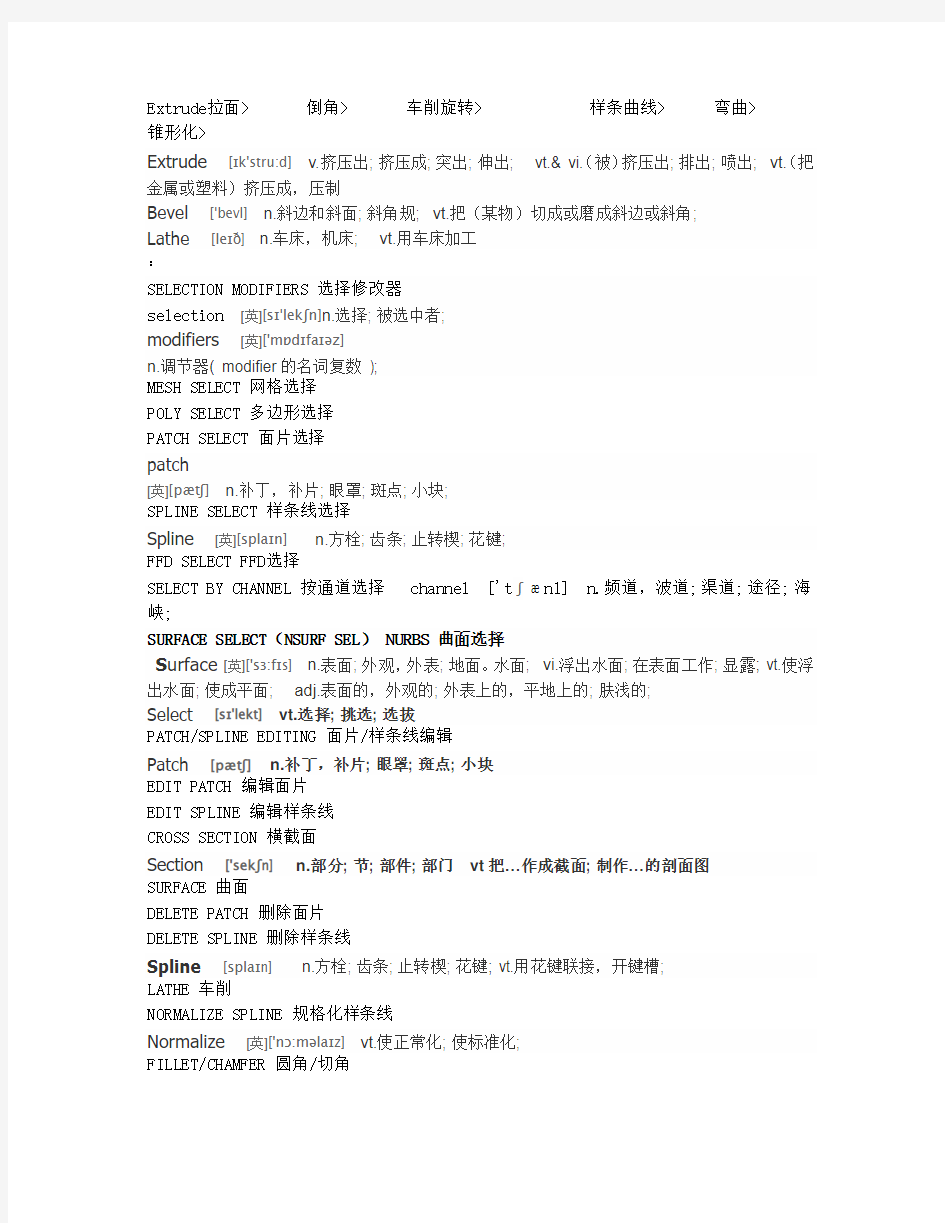

Extrude拉面> Extrude [?k'stru:d] v.挤压出; 挤压成; 突出; 伸出; vt.& vi.(被)挤压出; 排出; 喷出; vt.(把金属或塑料)挤压成,压制 Bevel [?bevl] n.斜边和斜面; 斜角规; vt.把(某物)切成或磨成斜边或斜角; Lathe [le?e] n.车床,机床; vt.用车床加工 : selection [英][s??lek?n]n.选择; 被选中者; modifiers [英]['m?d?fa??z] n.调节器( modifier的名词复数); MESH SELECT 网格选择 POLY SELECT 多边形选择 PATCH SELECT 面片选择 patch [英][p?t?]n.补丁,补片; 眼罩; 斑点; 小块; SPLINE SELECT 样条线选择 Spline [英][spla?n]n.方栓; 齿条; 止转楔; 花键; FFD SELECT FFD选择 SELECT BY CHANNEL 按通道选择 channel ['t??nl] n.频道,波道;渠道;途径;海峡; SURFACE SELECT(NSURF SEL) NURBS 曲面选择 S urface[英]['s?:f?s] n.表面; 外观,外表; 地面。水面; vi.浮出水面; 在表面工作; 显露; vt.使浮出水面; 使成平面; adj.表面的,外观的; 外表上的,平地上的; 肤浅的; Select [s?'lekt] vt.选择; 挑选; 选拔 PATCH/SPLINE EDITING 面片/样条线编辑 Patch [p?t?]n.补丁,补片; 眼罩; 斑点; 小块 EDIT PATCH 编辑面片 EDIT SPLINE 编辑样条线 CROSS SECTION 横截面 Section ['sek?n] n.部分; 节; 部件; 部门vt把…作成截面; 制作…的剖面图 SURFACE 曲面 DELETE PATCH 删除面片 DELETE SPLINE 删除样条线 Spline [spla?n] n.方栓; 齿条; 止转楔; 花键; vt.用花键联接,开键槽; LATHE 车削 NORMALIZE SPLINE 规格化样条线 Normalize [英]['n?:m?la?z] vt.使正常化; 使标准化; FILLET/CHAMFER 圆角/切角 TRIM/EXTEND 修剪/延伸Extend RENDERABLE SPLINE 可渲染样条线 SWEEP 扫描sweep [swi:p] vt.打扫,清理; 扫除; 彻底搜索; 掠过; MESH EDITING 网格编辑 DELETE MESH 删除网格 EDIT MESH 编辑网格 EDIT POLY 编辑多边形 EXTRUDE 挤出extrude [?k'stru:d] v.挤压出; 挤压成; 突出; 伸出; FACE EXTRUDE 面挤出 NORMAL 法线 normal ['n?:ml] adj. [数学]法线; 正常的; 正规的,标准的; [数学]正交的; 精神健全的; n.正常,常态; 标准; SMOOTH 平滑 Smooth [smu:e] adj.光滑的; 流畅的; 柔软的; 温和的,安详的; vt.使平滑; 排除,消除; 安抚,平息; 使优雅; BEVEL 倒角 Bevel ['bevl]n.斜边和斜面; 斜角规 BEVEL PROFILE 倒角剖面 Profile ['pr??fa?l] n.侧面,半面; 外形,轮廓; [航]翼型; 人物简介 TESSELLATE 细化 Tessellate ['tes?le?t] vt.把…镶嵌成棋盘花纹 STL CHECK STL检查 Check [t?ek] vt.检查,核对; 制止,抑制; 在…上打勾; vi.核实,查核; 中止; 打勾; [象棋]将一军 CAP HOLES 补洞 VERTEXPAINT 顶点绘制 OPTIMIZE 优化 MULTIRES 多分辨率 VERTEX WELD 顶点焊接 SYMMETRY 对称 Symmetry ['s?m?tr?] n.对称; 对称美; 整齐,匀称 EDIT NORMALS 编辑法线 Normals ['n?:mlz] n.[数学]法线标准; EDITABLE POLY 可编辑多边形 editable poly [?ed?t?bl] 可编辑的 EDIT GEOMETRY 编辑几何体 geometry [d?i??m?tri] n.几何学;几何形状;几何图形;几何学著作; SUBDIVISION SURFACE 细分曲面subdivision [?s?bd?'v??n] n.细分,一部; 分支SUBDIVISION DISPLACEMENT 细分置换 PAINT DEFORMATION 绘制变形 Deformation [?di:f?:?me??n] n.变形; [语]词的变形; [地]金属等(在压力作用下)变形; 形态损伤,形状损毁; CONVERSION 转化conversion [k?n'v?:?n] n.变换,转变; 改装物; 财产转换,兑换; TURN TO POLY 转换为多边形 Turn [t?:n] vt.& vi.使转动; 旋转; 使改变方向; 使不适; vt.使变酸; 使变换; 使变为; TURN TO PATCH 转换为面片 TURN TO MESH 转换为网格 Mesh [me?] n.网孔,网眼,网状物; 陷阱,困境; [机](齿轮的)啮合 ANIMATION MODIFIERS 动画 Animation [??n??me??n] n.生气,活泼; 动画片制作,动画片摄制 EDIT ENVELOPE 编辑封套 Envelope [?env?l?up] n.信封,封皮; 壳层,外壳; 包裹物; [生物学]膜,包袋 WEIGHT PROPERTIES 权重属性 Properties [p'r?p?t?z] n.房地产(property的名词复数); 财产; 所有权; 特性; Weight [we?t] n.重量,体重; 重担,重任; 重要; [统]权,加重值,权重; vt.加重于,使变重; 使负重,使负担或压迫; [统]使加权,附加加重值于 MIRROR PARAMETERS 镜像参数 DISPLAY 显示 Display [d??sple?] n.展览,陈列; 陈列品,展览品; 显示器; 炫耀 ADVANCED PARAMETERS 高级参数 Advanced [?d?vɑ:nst] adj.先进的; 高等的,高深的; 年老的; 晚期的; v.前进(advance的过去式和过去分词); 增加; 上涨; parameters [p?'r?m?t?z] n.因素,特征; 界限; (限定性的)因素 GIZMO 变形器 MORPHER 变形器 CHANNEL COLOR LEGEND 通道颜色图例 Channel ['t??nl] n.频道,波道; 渠道; 途径; 海峡; vt.引导,开导; 形成河道; Color ['k?l?(r)] n.<美>颜色,色彩v.<美>给…涂颜色 GLOBAL PARAMETERS 全局参数 Global [?ɡl?ub?l] adj.全球的,全球性的,有关全球大局的; 全面的,整体的Parameters [p?'r?m?t?z] n.因素,特征; 界限; (限定性的)因素参量; 参项; 决定因素; CHANNEL LIST 通道列表 List [l?st] n.清单,目录; 倾斜; 布边,布头; 狭条; vt.列出,列入 CHANNEL PARAMETERS 通道参数 Parameters [p?'r?m?t?z] n.因素,特征; 界限参数 ADVANCED PARAMETERS 高级参数 FLEX 柔体flex[fleks] v.弯曲(关节); 收缩(肌肉); 显示力量; n.弯曲; [电]花线; PARAMETERS 参数parameters [p?'r?m?t?z] n.因素,特征; 界限; (限定性的)因素SIMPLE SOFT BODIES 简章软体 Simple [?s?mpl] adj.简单的; 单纯的; 易受骗的; 天真的; n.笨蛋; 愚蠢的行为; 出身低微者; soft [s?ft] adj.软的,柔软的; 温和的,柔和的; 不含酒精的; 轻松的; n.柔软之物,柔软的部分; adv.柔和地; 温柔地; bodies n.身体( body的名词复数); 尸体; 团体; 物体; WEIGHTS AND PAINTING 权重和绘制 Weights [we?ts] n.重量( weight的名词复数); 重物; 砝码; 重要性; Painting [?pe?nt??] n.绘画; 油画; 上色,着色; 颜料,油漆; v.绘画(paint的现在分词); 涂色于 FORCES AND DEFLECTORS 力和导向器 Forces ['f?:s?z] n.力( force的名词复数); 武力; (社会)势力; 气力; v.强制( force的第三人称单数); 强作; 施强力于; 促成早熟 ADVANCED PARAMETERS 高级参数 Advanced [?d?vɑ:nst] adj.先进的; 高等的,高深的; 年老的; 晚期的; v.前进(advance的过去式和过去分词); 增加; 上涨 Parameters [p?'r?m?t?z] n.因素,特征; 界限; (限定性的)因素( parameter的名词复数); <物><数>参量; 参项; 决定因素; ADVANCED SPRINGS 高级弹力线 Springs [spr??z] n.春( spring的名词复数); 跳; 弹簧; 泉; MELT 融化 Melt [melt] vi.熔化,溶解; 逐渐融合; 逐渐消失; 感动,软化,感情上变得温和; vt.熔化,溶解; 使混合在一起; 逐渐消散; 使变得温和或温柔; LINKED XFORM 链接变换 Linked ['l??kt] adj.连接的,显示连环遗传的 PATCH DEFORM 面片变形 Deform [d?'f?:m] vt.使变形; 使残废; 使变丑; 毁伤…的形体; vi.变形; 变畸形 PATH DEFORM 路径变形 Deform [d?'f?:m] vt.使变形; 使残废; 使变丑; 毁伤…的形体; vi.变形; 变畸形 Path [pɑ:θ] n.小路,路; 路线,路程; 〈比喻〉(人生的)道路; (思想,行为,生活的)途径; SURF DEFORM 曲面变形 Surf [s?:f] n.海浪; 拍岸碎浪 PATCH DEFORM(WSM)面片变形(WSM) PATH DEFORM(WSM)路径变形(WSM) SURF DEFORM(WSM)曲面变形(WSM) SKIN MORPH 蒙皮变形 Skin [sk?n] n.皮,皮肤; (蔬菜,水果等)外皮; 毛皮; vt.剥皮,削皮; 擦破皮,擦伤; 欺骗; morph [m??f] n.(动植物的)变种; 变体; 语子; 语素形式 SKIN WRAP 蒙皮包裹 Wrap [r?p] vt.包; 缠绕; 用…包裹(或包扎、覆盖等); 掩护; SKIN WRAP PATCH 蒙皮包裹面片 SPLINE IK CONTROL 样条线IK控制 Spline [spla?n] n.方栓; 齿条; 止转楔; 花键; Control [k?n'tr??l] vt.控制; 管理; 限制; 支配 ATTRIBUTE HOLDER 属性承载器 Attribute ['?tr?bju:t] vt.认为…是; 把…归于; 把…品质归于某人; 认为某事[物]属于某人[物]; Holder ['h??ld?(r)] n.支持物; 持有者; (支票等)持有人; 支托(或握持)…之物 UV COORDINATES MODIFIERS UV坐标修改器 UVW MAP UVW贴图 UNWRAP UVW 展开UVW UVW XFORM UVW变换 MAPSCALER(WSM)贴图缩放器(WSM) MAPSCALER 贴图缩放器(OSM) CAMERA MAP 摄影机贴图 CAMERA MAP(WSM)摄影机贴图(WSM) SURFACE MAPPER(WSM)曲面贴图(WSM) PROJECTION 投影 UVW MAPPING ADD UVW贴图添加 UVW MAPPING CLEAR UVW贴图清除 CACHE TOOLS 缓存工具 POINT CACHE 点缓存 POINT CACHE(WSM)点缓存(WSM) SUBDIVISION SURFACES 细分曲面 Subdivision [?s?bd?'v??n n.细分,一部; 分支 TURBOSMOOTH 涡轮平滑 Turbo ['t?:b??] n.涡轮(发动机),增压涡轮 Smooth [smu:e] adj.光滑的; 流畅的; 柔软的; 温和的,安详的; vt.使平滑; 排除,消除; 安抚,平息; 使优雅; MESHSMOOTH 网格平滑 Mesh [me?] n.网孔,网眼,网状物; 陷阱,困境; [机](齿轮的)啮合 Smooth [smu:e] adj.光滑的; 流畅的; 柔软的; 温和的,安详的; vt.使平滑; 排除,消除; 安抚,平息; 使优雅; HSDS MODIFIER HSDS修改器 Modifier [?m?d?fa??(r)] n.调节器; <语>修饰语 FREE FORM DEFORMATIONS 自由形式变形 Free [fri:] adj.自由的; 免费的; 免税的; 空闲的 Form [f?:m] n.形状,形式; 外形; 方式; 表格 Deformations [di:f?:'me???nz] n.损形( deformation的名词复数); 变形; 畸形; 破相 FFD MODIFIERS FFD修改 Modifiers ['m?d?fa??z] n.调节器( modifier的名词复数) FFD BOX/CYLINDER FFD长方形/圆柱体 PARAMETRIC MODIFIERS 参数化修改器 BEND 弯曲 Bend [bend] vt.(使)弯曲,屈身; 拉弯; 使成形,强行; 集中全力于; vi.偏向; 使变曲,成角度; 弯身,弯腰; 专心 TAPER 锥化 Taper [?te?p?(r)] vt.& vi.逐渐变细,变尖; 逐渐减弱; n.细蜡烛; 灯芯; 锥形物; TWIST 扭曲 Twist [tw?st] vt.扭成一束; 搓,捻; 绕,卷; 连结,交结 NOISE 噪波 Noise [n??z] n.噪音; 嘈杂声,喧闹声; 声音,声响; 杂音; vt.谣传; 哄传; 传说; STRETCH 拉伸 Stretch [stret?] vt.伸展; 张开; 充分利用; 使紧张 SQUEEZE 挤压 Squeeze [skwi:z] vt.& vi.挤,榨,捏; 压迫,压榨; vt.榨取,汲取; 轻轻地捏; 向…勒索(或榨取) PUSH 推力 Push [p??] vt.& vi.推,推动; vt.推动,增加; 对…施加压力,逼迫; 按; 说服; RELAX 松弛 Relax [r?'l?ks] vt.& vi.(使)轻松; (使)松弛; 放宽; (使)放松; RIPPLE 涟漪 Ripple [?r?pl] vt.& vi.使泛起涟漪; (把头发)弄成波浪形; 使作潺潺声; vt.在…上形成波痕WAVE 波浪 Wave [we?v] n.波浪,波动; 挥手; 涌现的人(或事物); 汹涌的行动(或思想)态势; vi.摇摆,起伏; SKEW 倾斜 Skew [skju:] adj.斜的,歪的; [数学] 不对称的; [统计学] 歪斜,扭曲 ALICE 切片 SPHERIFY 球形化 AFFECT REGION 影响区域 Affect vt. 影响;感染;感动;假装。vi. 倾向;喜欢。n. 情感;引起感情的因素。Region ['ri:d??n] n.地区,地域,地带; 行政区,管辖区 LATTICE 晶格 Lattice ['l?t?s] n.格子框架; 类似格子框架的设计 MIRROR 镜像 Mirror ['m?r?(r)] n.镜子,反光镜; 真实的写照; 反映,借鉴; 榜样; vt.反映; 反射; DISPLACE 置换 Displace [d?s'ple?s] vt.移动,移走; 替换,取代; 排水; 撤职 XFORM 变换 SUBSTITUTE 替换 Substitute ['s?bst?tju:t] vt.& vi.代替,替换,代用; n.代替者; 替补(运动员); 替代物; [语法学]代用词 PRESERVE 保留 Preserve [pr??z?:v] vt.保护; 保持,保存; 腌制食物; 防腐处理; vi.保鲜; 保持原状; 做蜜饯; 禁猎 SHELL 壳 Shell [?el] n.(贝、卵、坚果等的)壳; 外壳; 炮弹; (人的)表面性格; vt.去壳,脱落; 炮击 SURFACE 曲面 Surface ['s?:f?s] n.表面; 外观,外表; 地面。水面; vi.浮出水面; 在表面工作; 显露 MATERIAL 材质 Material [m??t??ri?l] n.材料,原料; 素材; 布,织物; 适当人选; adj.物质的; 肉体的; 重要的,决定性的; 辩证的,推论的 MATERIAL BY ELEMENT 按元素分配材质 Material [m??t??ri?l] n.材料,原料; 素材; 布,织物; 适当人选; adj.物质的; 肉体的; 重要的,决定性的; 辩证的,推论的 DISP APPROX 置换近似 Disp ['d?sp] DISPLACE MESH(WSM)置换网格(WSM) Displace [d?s'ple?s] vt.移动,移走; 替换,取代; 排水; 撤职 DISPLACE NURBS(WSM)置换网格(WSM) RADIOSITY MODIFIERS 沟通传递修改器 Radiosity ['re?di:??s?t?] n.发光; Modifiers ['m?d?fa??z] n.调节器 SUBDIVIDE(WSM)细分(WSM) SUBDIVIDE 细分Subdivide ['s?bd?va?d] vt.再分,细分; vi.细分; 再分 3Ds MAX 2013中英文对照及快捷键(常用) 快捷键: W 移动 E 旋转 R 缩放 T 顶视图 L 左视图 F 前视图 P 透视图 Z 所有视图最大化显示选定对象H按名称选择 S 捕捉开关 M 材质编辑器切换 D 禁用视口 F3 线框模式 F4 显示边面 F10 渲染设置 + 坐标轴放大 - 坐标轴缩小 Alt+R 环形选择边 Alt+L 循环选择边 Alt+Q 孤立模式 Alt+P 补面 Alt+C 切线 Alt+X 半透明显示 Alt+W 最大化视图 Alt+B 视口背景 Alt+A 对齐 Alt+U 全部取消隐藏 Ctrl+I 反选 Ctrl+N 新建场景 Ctrl+S 保存文件 Ctrl+O 打开文件 Ctrl+Z 撤消场景操作 Ctrl+V 克隆 Ctrl+A 全选 Ctrl+Z 撤销 Ctrl+H 暂存 Ctrl+Shift+E 连接(切线)Ctrl+Shift+C 分线 Ctrl+Shift+W 目标焊接Ctrl+Alt+C 强制焊接 Shift+E 挤出 中英文对照: Edit编辑 Select All全选 Select Invert反选 Object Properties对象属性 Tools工具 Open container 打开 New scene 新建 Manage scene 管理 Saved scene explorer保存场景资源管理器 Group 组 Group 成组 Ungroup 解组 Open 打开 Close 关闭 Attach 附加 Detach 分离 Explode 炸开 View 视图 Viewport configuration 视口配置Viewport background 视口背景Gradient/solid color 渐变梯度/纯色彩Environment background 环境背景Custom image file Configure viewport background 配置视口背景 Create 创建 Standard primitivies 标准基本体 Box长方体 Cone圆锥体 Sphere球体 Geosphere几何球体 Cylinder圆柱体 Tube管状体 Torus圆环 当选择“BEZIER 角点”时只能调节一边的手柄选择BEZIER时候则是同时调节两边的手柄而选择角点,手柄消失了。只能移动角点成尖突状 在调节手柄时先要选中手柄坐标的平面 车削面板上输出栏里的网格是按网格大小和形状进行车削的,而"面片"是以旋转的方式车削放样修改器里有变形命令可以修改物体形状 给边缘做切角处理后再做网格平滑处理可以使物体做细微而不大的圆滑处理棱角将变得清楚 “组“菜单里的组命令相当与其他软件里的组合命令它和焊接不同焊接后各部分属性会变为一致 要弯曲立体时先给立体分段使之弯曲得更明显和平滑 使用放样修改器里的比较要同时打开角度捕捉和选择按钮才能旋转放样图形 有时候有些面的贴图看不到那是因为光照的原因,把它放置在适当的位置上就可以看到了在给物体添加贴图前先在修改器里给它添加一个UVW坐标后便可以在材质编辑器里用它修改贴图的位置 添加金属材质的步骤:选择物体再选择一个材质球后选择明暗器基本参数[如"金属"和双面]再调节高光然后在漫反射按钮选择位图[可随便找如果视窗里不显示要选择贴图通道]即可转到父级按钮可返回上一级添加其他的效果 要使物体高亮显示,可以在材质编辑器里添加自发光 物体的透明度还可以在右键"属性"里的"可见性"里调节 ALT+X可以使图形半透明显示 自定义菜单里有单位设置选项可以设置单位一般用CM 单位可以影响数值操作力度也可以影响渲染的速度 有些材质编辑器里制作的效果在视图区里不会显示但在渲染时显示 像投影,反射,折射等效果都是3D软件自己计算出来的.我们只要在材质编辑器里给物体添加了某些功能或特性,3D会根据这些数据进行计算并产生相应的效果 漫反射里添加的图片显示的是原图片效果而贴图:反射添加的却是高亮的镜面效果 光线跟踪可以让物体变亮[有高光] 它里面的贴图按钮可以用图片让物体变明亮 灯可以调节颜色主光用聚光灯补光用泛光灯可以用好多盏都可以添加投影各种灯还可以在修改器里排除其所能照射到的立体使之不被照射到 要使物体不被渲染可以在其属性里去掉勾选"对摄象机可见" 材质编辑器里的自发光只会让物体自己变亮而对周围物体没有任何影响 用标准基本体画出一个面后双击结束点就画出一个平面了 用线条工具画出不规则图形然后将其转化为可编辑多边形就变成一个面了 点线条右键可以细化给曲线添加节点 直线转化为曲线:画好线条后进入它的顶点级别,点右键里的BEZIER就会出现曲线手柄了 同一条线上的两个点要焊接可以直接在修改器上进行,而不同线上的两个点要焊接先要把两条线附加在一起然后才能焊接 挤出命令要在挤出的方向所垂直的面上使用 放养物体的修改器项目比较多可以多采用放样制图[放样面板上的变形面板较常用] 倒角和挤出差不多倒角多了个轮廓选项 给物体的材质添加光线跟踪效果会使物体具有镜像效果[比如产生倒影]制作金属材质时都要用 CTRL+A为全选G可使视图网格消失 3DMAX菜单中英文对照表 一、File〈文件〉 New〈新建〉Reset〈重置〉 Open〈打开〉Save〈保存〉 Save As〈保存为〉Save selected〈保存选择〉XRef Objects〈外部引用物体〉 XRef Scenes〈外部引用场景〉 Merge〈合并〉 Merge Animation〈合并动画动作〉 Replace〈替换〉Import〈输入〉 Export〈输出〉Export Selected〈选择输出〉Archive〈存档〉Summary Info〈摘要信息〉File Properties〈文件属性〉 View Image File〈显示图像文件〉 History〈历史〉Exit〈退出〉 二、Edit〈菜单〉 Undo or Redo〈取消/重做〉 Hold and fetch〈保留/引用〉 Delete〈删除〉Clone〈克隆〉 Select All〈全部选择〉 Select None〈空出选择〉 Select Invert〈反向选择〉 Select By〈参考选择〉 Color〈颜色选择〉 Name〈名字选择〉 Rectangular Region〈矩形选择〉 Circular Region〈圆形选择〉 Fabce Region〈连点选择〉 Lasso Region〈套索选择〉 Region:〈区域选择〉 Window〈包含〉Crossing〈相交〉 Named Selection Sets〈命名选择集〉 Object Properties〈物体属性〉 三、Tools〈工具〉 Transform Type-In〈键盘输入变换〉 Display Floater〈视窗显示浮动对话框〉Selection Floater〈选择器浮动对话框〉 Light Lister〈灯光列表〉 Mirror〈镜像物体〉 Array〈阵列〉Align〈对齐〉 Snapshot〈快照〉 Spacing Tool〈间距分布工具〉 Normal Align〈法线对齐〉 Align Camera〈相机对齐〉Align to View〈视窗对齐〉 Place Highlight〈放置高光〉 Isolate Selection〈隔离选择〉 Rename Objects〈物体更名〉 四、Group〈群组〉Group〈群组〉 Ungroup〈撤消群组〉 Open〈开放组〉Close〈关闭组〉 Attach〈配属〉Detach〈分离〉 Explode〈分散组〉 五、Views〈查看〉 Undo View Change/Redo View change〈取消/重做视窗变化〉 Save Active View/Restore Active View〈保存/还原当前视窗〉 Viewport Configuration〈视窗配置〉 Grids〈栅格〉 Show Home Grid〈显示栅格命令〉 Activate Home Grid〈活跃原始栅格命令〉Activate Grid Object〈活跃栅格物体命令〉Activate Grid to View〈栅格及视窗对齐命令〉Viewport Background〈视窗背景〉 Update Background Image〈更新背景〉 Reset Background Transform〈重置背景变换〉Show Transform Gizmo〈显示变换坐标系〉Show Ghosting〈显示重橡〉 Show Key Times〈显示时间键〉 Shade Selected〈选择亮显〉 Show Dependencies〈显示关联物体〉 Match Camera to View〈相机与视窗匹配〉 Add Default Lights To Scene〈增加场景缺省灯光〉Redraw All Views〈重画所有视窗〉 Activate All Maps〈显示所有贴图〉 Deactivate All Maps〈关闭显示所有贴图〉Update During Spinner Drag〈微调时实时显示〉Adaptive Degradation Toggle〈绑定适应消隐〉Expert Mode〈专家模式〉 六、Create〈创建〉 Standard Primitives〈标准图元〉 Box〈立方体〉Cone〈圆锥体〉 Sphere〈球体〉GeoSphere〈三角面片球体〉Cylinder〈圆柱体〉Tube〈管状体〉 Torus〈圆环体〉Pyramid〈角锥体〉 Plane〈平面〉Teapot〈茶壶〉 Extended Primitives〈扩展图元〉 3Ds MAX 快捷键中英文对照file 文件 new 新建 reset 重置 open 打开 open recent 打开最近 save 保存 save as 另存为 save copy as 保存副本为 save selected 保存选定对象 xRef objects... 外部参照对象xRef Scene... 外部参照场景 file link manager 文件链接管理器merge 合并 merge animation 合并动画replace 替换 import 导入 export 导出 export selected 导出选定对象archive 存档 summary info... 摘要信息 file properties... 文件属性 view image file 查看图像文件 exit 退出 exit 编辑 undo 撒消 redo 重做 hold 暂存 fetch 取回 delete 删除 clone 克隆 select all 全选 select none 全部不选 select invert 反选 select by 选择方式 region 区域 edit named selection sets 编辑命名选择集object properties 对象属性 tools 工具 transform Type-In 变换输入 selection floater 选择浮动框 display floater 显示浮动框 layer manager 层管理器 light lister 灯光列表 mirror 镜像 array 阵列 align 对齐 quick align 快速对齐 snapshot 快照 spacing tool 间隔工具 clone and align 克隆并对齐normal align 法线对齐 align camera 对齐摄影机 align to view 对齐到视图 place highlight 放置高光 isolate selection 孤立当前选择rename objects 重命名对象assign vertex colors 指定顶点颜色color clipboard 颜色剪贴板camera match 摄影机匹配 grab viewpot 抓取视口measure distance 测量距离channel info 通道信息 group 组 group 成组 ungroup 解组 第三章Max基础入门工具使用 本章要点: ●了解max的界面分布 ●了解常用工具所在的位置 3.1 Max9.0基础界面 图3-1max界面 3.2 Max9.0菜单栏界面 温馨提示:在这里我们只讲解我们在制作建筑模型时常用的工具和菜单栏。 图3-2 Max9.0菜单栏界面 1.File —文件菜单:较常用的菜单,导入cad、合并模型。 2.Edit—编辑菜单: 3.Tools—工具菜单: 4.Group—组、集合菜单:常将物体进行打成组方便管理。 5.Rendering—渲染菜单:将模型制作完成后制作成效果图菜单。 6.Customize—自定义设置菜单:设置界面、快捷键等文件菜单。 3.3 File(打开)菜单详解: 图3-3 File菜单 温馨提示:每个工具都可以使用键盘快捷键来使用,如New新建Max文件先按Alt激活菜单栏在按F进入File菜单,找到New在n下方带有下划线可以直接按n快捷激活命令。每个工具带下划线的单词字母都是快捷键,不过是要先进入指定的菜单才可以使用。也可以使用工具后面的快捷键如New后方的Ctrl+N。 1.New—新建Max文件 2.Reset—重置Max:将Max程序重置一次恢复到最开始的界面 3.Open—打开Max文件 4.Open Recent—打开最近打开过的Max文件 5.Save—保存Max文件 6.Save As—另存为 7.Save Selected—选择保存:将当前所选择住的物体进行独立保存 8.Marge—合并:将未打开Max文件合并到已经打开的Max文件中,将B文件放在A文件中 图3-4 marge合并 【分享】3DMAX实用操作技巧精华版 1、在制作sample textsample text物体时,开启路径的百分比锁定,将放置点定为相应的百分数,有时你会发现设置点并不在正确的位置上(如在path parameters栏下,将path参数设为50%,但此时放置点并不在路径的中间)。这种情况,如果你用“line”命令制作路径,将其“drag type”参数设为“corner”即可。 2、对放样物体使用放样控制“fit”命令,移动控制造型上的控制点,有时控制点周围的控制线(红线)会发生扭曲等不规则的变形,克服方法是:将“0”和“100”处的控制点属性由“bezizer-corner”改为“corner”即可。 3、3d max提供的二维造型编辑功能并不丰富,在制作放样造型或路径时,可由“auto cad”十分方便的完成。3d max提供“auto cad”的“dxf、dwg”等文件格式的引入功能。但3d max 在灯光、材质编辑等方面要比auto cad强大得多,因此,两种软件的联合运用,将大大提高你的工作效率,朋友们不妨可以试一试。 4、大家在使用3d max时也许会发现,其“file”下拉菜单会变得越来越宽,甚至充满整个屏幕,这是因为存储的文件路径太长,而又要将其全路径显示的原因。 建筑3d效果图设计制作心得 随着3ds max 软件版本的不断升高,其功能也越来越强大,目前已经成为大多数建筑装饰设计师制作效果图的首选工具软件。笔者作为一名装饰工程设计师,3 ds max + photoshop 是**常工作中的最佳拍档。 由于工作原因经常看到一些业余3d设计者的作品,感觉到有一些设计者的软件运用技术虽然已经很熟练,但由于缺乏专业知识和软件使用技巧,导致其设计水平长期得不到提高。现将我的一些效果图制作心得写出来,希望能够抛砖引玉,与大家共同提高。 第一要加强专业知识储备 建筑效果图不同于艺术绘画,我们在作图时不仅要追求艺术性美观性,还要注意一些建筑装饰行业的特殊要求。另外近年来建筑装饰效果图越来越多的被当成工程合同的附件,从而具有了一定的法律效应,如果你在作图时像搞艺术创作那样天马行空而不注意科学性严谨性,那么小则闹出笑话,大则引起合同纠纷。 举例来说吧,如果你在做建筑外观玻璃幕墙时为了好看而选择了一种颜色,但是实际市场上根本就没有这种颜色的玻璃卖,那么就很容易引起甲乙双方的分歧;另外我还遇到过这种情况,作图人事前没有与设计师和预算员进行沟通,就擅自把红榉木改为柚木,结果使施 【智点道教育】是由全国大学生自强之星、湖北大学生年度人物、优秀青年企业家陆居权(百度百科:https://www.360docs.net/doc/97822030.html,/view/2000452.htm)创立的在线教育机构。 智点道教育【腾讯课堂主页】:https://www.360docs.net/doc/97822030.html,/ 3Dmax中英文对照 参考软件:3Dmax8中文版+vray1.5中文版和3Dmax8英文版+vray1.5英文由于任务繁重,有些相同的内容只写一遍,还望谅解。如有重复纯属糊涂and巧了。 一、右击菜单(由于有些右击菜单中在修改卷栏中也有在这就不复述) (右击菜单左侧)(右击菜单右侧) 反转样条线:Reverse Line 孤立当前选择:Isolate selection 设为首顶点:make first 全部解冻:unfreeze all 拆分:divide 冻结当前选择:freeze selection 绑定:bind 按名称取消隐藏:unhide by name 取消绑定:Unbind 全部取消隐藏:unhide all 工具1:tools 1 隐藏未选定对象:hide unselection 工具2:tools 2 隐藏当前选择:hide selection 创建线:create line 保存场景状态:save scene state 附加:attach 管理场景状态:mange scene states 分离线段:detach segment 显示:display 连接:connect 变换:transform 细化:refine 移动:move 细化连接:connect refine 旋转:rotate 循环顶点:cycle vertices 缩放:scale 断开顶点:break vertices 选择:select 焊接顶点:weld vertices 克隆:clone 融合顶点:fuse vertices 属性:properties Bezier角点:Bezier corner 曲线编辑器:curve editor Bezier :bezier 摄影表:dope sheet 角点:corner 关联参数:wire parameters 平滑:smooth 转换为:convert to 重置切线:reset tangents (展开)可编辑样条线:convert to editor spline 样条线:spline 可编辑网络:convert to editor mesh 线段:segment 可编辑多边形:convert to editor poly 顶点:vertex 可编辑片面:convert to editor patch 顶层级:top-level 转换为NURBS:convert to NURBS 线:line VRAY 属性:VRAY porperties 曲线:curve VRAY场景转换器:VRAY scene converter VRAY网格导出:VRAY mesh export VRAY VFB :VRAY VFB 认识总界面 你安装好3DS MAX后,按下3DS的启动标志,就进入了它的总界面.大家可以从总界面图了解下3DS MAX.它分为菜单栏,工作视窗,命令面板,动画面板,窗口控制板,工具图标栏,辅助信息栏等几个部分,先来了解下它各部份的简介. 菜单栏 主菜单位于屏幕最上方,提供了命令选择.它的形状和Windows菜单相似。主菜单栏的特点如下:1:主菜单上共有十一个菜单项: File(文件)用于对文件的打开、存储、打印、输入和输出不同格式的其它三维存档格式,以及动画的摘要信息、参数变量等命令的应用。 Edit(编辑)用于对对象的拷贝、删除、选定、临时保存等功能。 Tools(工具)包括常用的各种制作工具。 Group(组)将多个物体组为一个组,或分解一个组为多个物体。 Views(视图)对视图进行操作,但对对象不起作用。 Rendering(渲染)通过某种算法,体现场景的灯光,材质和贴图等效果。 Trsck View(轨迹视图)控制有关物体运动方向和它的轨迹操作。 Schematic View(概要观看)一个方便有效、有利于提高工作效率的视窗。例子:如果你在要画一个人体动画,那么你就可以在Schematic View(概要观看)中很好地组织身体的各个部份,这样有利于你去选择其中一部分进行修改。这是新增的,有点难明,以后我们会详细地学到它。 Customize(定制)方便用户按照自已的爱好设置操作界面。3DS MAX3。1的工具条、菜单栏、命令面板都可以放置在任意的位置,如果你厌烦了以前的工作界面,就可以自已定制一个保存起来,下次启动时就会自动加载。 MAXScript(打开脚本之类的意思)这是有关编程的东西。将编好的程序放入3DSMAX中来运行。 Help(帮助)关于这个软件的帮助。包括在线帮助,插件信息等。 这些命令以后我们会很详细地说明它的功能,注意,这里它的中文意思是用东方快书翻译软件翻译的。 2:将鼠标置于菜单栏上的菜单命令名称上并单击,即可弹出该命令的菜单。 3:打开某一个菜单后,只需在菜单栏上的各个菜单名称之间来回移动即可切换动其它菜单。 4:菜单栏上有些命令名称旁边有“...”号的,表示单击该名称可以弹出一个对话框。 5:菜单上的命令名称最右方有一个小三角形,表示该命令后还有其它的命令,单击它可以弹出一个新的子菜单。 6:菜单上命令旁边的字母表示该菜单命令的快捷键。 缺省界面了解 上面的图是3D STUDIO MAX的缺省界面。在3。0以前的版本中,它的操作界画是不可以更改的,但在3。0以后,引入了GUI图形界画用户接口,我们就可以随便更改它的操作界面,下面你们来玩一下改变它的操作界面。 按键盘Ctrl+X.只剩下工作窗口,再按下Ctrl+X,又恢复界面原形。 按Q钮,右边的命令面板被隐藏,再按Q钮,命令面板又出现 3DMAX的面板可以移动。将鼠标放在面板空旷上面,出现一个拖动符号,就可以拖动该面板。又击面板顶部,可以交浮动的面板还原初始位置。 这里有个问题,如果界面乱了,怎么办?不要紧,我们选择菜单栏上的Customixe/Load Custom UI(自定义/选择自定义界面)命令,在出现的选择框里选择MAXStart.cui文件,它是3DSMAX的启动时的缺省界面,又回复了原始的界画。 工作视图的改变 缺省窗口为:Top(顶视图)Front(前视图)Left(左视图)Perspective(透视图)。当我们按改变窗口的快捷钮时,所对应的窗口就会变为所想改变的视图,下面我们来玩一下改变窗口的游戏。首先我们将鼠标激会一个视图窗口,按下 B 键,这个视图就变为底视图,就可以观察物体的底面。下面是各视图的快捷钮。用鼠标对着一个视窗口,按以下: 第一部:3DMAX6.0的中英文对照表 3DMAX的中英文对照,希望对大家有帮助! FILE(文件) EDIT(编辑) Rest(重置) Undo(撤消) Save Selected(保存所选择的对象) Redo(恢复) XRef Objects(外部参考物体) Clone(复制) XRef Scenes(外部参考场景) Delete(删除) Merge(合并) Select All(对象选择) Replace(替换) Select None(取消对象) Import(输入) Select Invert(对象反转) Export(输出) Hold(保存) Archive(压缩存盘) Fetch(取出) View File(观看文件) Select BY(根据..选择) Select By Color(根据颜色..选择) Select By Name(根据名字..选择) Region(区域) Edit Named Selections(编辑已命名被选物) Properties(属PPP) TOOLS(工具菜单) GROUP(分组菜单) Mirror(镜像) Group(分组) Array(阵列) Open(打开) Align(对齐) Close(关闭) Place Highlight(放置高亮区) Ungroup(解除群组) Align Camera(对齐摄像机) Explode(分解) Scaping Tool(间距修改工具) Detach(分离) Transform Type-In(输入变换坐标) Attach(合并) Display Floater(显示浮动物体) Hide(隐藏) Freeze(冻结) Selection Floater(选择浮动物体) Snapshot(快照复制) Normal Align(法向对齐) Material Editor(材质编辑器) Material/Map Browser(材质/贴图浏览器) VIEWS(视图菜单) Undo(撤消) Redo(重复) Save Active View(保存当前激活的视图状态) Restore Active View(还原当前激活的视图状态) Grids(栅格) Show Home Grid显示主栅格) Activate Home Grid(激活主栅格) CAD 常用命令及快捷键直线:L 构造线: XL 圆:C 三维阵列: 3A 弧:A 创建面域: REG 矩形:REC 交集: IN 圆环:DO 并集: UNI 多段线:PL 差集: SU 点:PO 剖切: SL 图样填充:H 消隐: HI 样条曲线:SPL 查询面积: AA 双点射线:XL 查询数据库信息: LI/LS 册除:E 测量距离: DI 复制:CO 或CP ab 度O:%%D (a/b= 下标:^2) 镜像:MI 直径¢:%%C ( 上标:2^) 阵列:AR 正负号±:%%P 移动:M 创建属性定义块:ATT 旋转:RO 外部参照:XR 对齐:AL 世界坐标系:UCS 比例缩放:SC 回到当然视图:PLAN 折断:BR 着色:SHA 剪切:TR 剖切:SL 延伸:EX 三维动态观察器:3DO 倒角:CHA 旋转二维对象创建三维体:REV 圆角:F 将二维对象拉伸为维实体:EXT 视窗缩放:Z 长方体:BOX 视窗平移:P 球体:SPHERE 图块定义:B 渲然:RR 标注设置:D 恢复:OOPS 插入块:I 放弃:UNDO 拉伸图形:S 重做:REDO 偏移:O 删除: E 炸开:X 改变对像的长度:LEN 单行文本: DT 即里平移:P 多行文本: MT 重生成:RE 文字样式: ST 命名视图:V 编辑标注: ED 创建对象编组:G 端点:END 定距等分:ME 交点:INT 定数等分:DIV 圆心:CEN 修剪: TR 中点: MID 基点:FRO 垂足:PER 延伸:EXT 切点:TAN 绘制多线: ML 3Dmax 菜单中英对照New 〈新建〉 Reset〈重置〉 Open 〈打开〉 Save 〈保存〉 Save As〈保存为〉 Save selected〈保存选择〉 XRef Objects〈外部引用物体〉 XRef Scenes〈外部引用场景〉 Merge〈合并〉 Merge Animation〈合并动画动作〉 Replace〈替换〉 Import〈输入〉 Export〈输出〉 Export Selected〈选择输出〉 Archive〈存档〉 Summary Info〈摘要信息〉 File Properties〈文件属性〉 View Image File〈显示图像文件〉 History〈历史〉 Exit〈退出〉 二、Edit〈菜单〉 Undo or Redo〈取消/重做〉 Hold and fetch〈保留/引用〉 Delete〈删除〉 Clone〈克隆〉 Select All〈全部选择〉 Select None〈空出选择〉 Select Invert〈反向选择〉 Select By〈参考选择〉 Color〈颜色选择〉 Name〈名字选择〉 Rectangular Region〈矩形选择〉 Circular Region〈圆形选择〉 Fabce Region〈连点选择〉Lasso Region〈套索选择〉Region: 〈区域选择〉 Window〈包含〉 Crossing〈相交〉 Named Selection Sets〈命名选择集〉 Object Properties〈物体属性〉 3Dmax单面建模的方法与技巧 用过Max和LightScape的人都知道,单面模型有着很多好处,可以节约“面”,加快渲染速度,有利于摄像机视图设置等等,特别是LightScape渲染器,其对模型的要求更高,若非单面建模则会出现令人头疼的漏光、漏阴影的现象。 单面建模的方法有很多种,一些人喜欢沿用过去那种用许多的Box来搭建模型,然后根据需要来删除多余的面,这样也能使得室内空间模型单面化,但这样做的效率并不是太高。我这里要讲的就是用Max中最强大的建模工具--Poly来实现单面建模。使用Poly可以快速、精准的建造出复杂的室内空间模型。 Poly室内空间建模的一般步骤:建立室内空间的内墙线(可以从CAD图中导出)→拉伸(由线面转化为立体模型)→Poly修改器(把模型转化为Poly)→法线翻转(使得Poly模型的所有面法线向内)→设置相机,这样一个基本的室内空间模型就建立起来了,接下来要做的是挖门窗洞口,室内空间造型,比如天花凹凸,墙面造型等等,这些利用Poly的各种强大的编辑工具如Extrude,Connection,Bridge等等,可以轻松实现。以下为我个人常用的几点方法,希望能对大家有所借鉴。 1、零坐标法:Max的空间坐标系毕竟没有CAD的好用,特别是缺乏CAD的相对坐标输入法(@x,y),这对我们的精确建模造成了种种不便,但是没关系,我们可以好好利用Max场景中的零坐标(0,0,0),即利用零坐标来辅助定位空间点。具体操作起来就是根据模 型空间的特点,将室内模型的一角点(使用捕捉)移动至零坐标点上,则室内空间的点可以此角点为参照进行坐标定位。 2、切割法:使用Slice Plane(切割平面)或Cut工具,对已基本成型室内空间进行切割划分,在高度方向上依次“切出”踢脚线、窗台线、窗框顶部线、室内天花标高线等等,在纵横方向上“切出”门窗洞口线。其中Slice Plane(切割平面)可以任意移动、对齐、翻转或通过坐标输入法精确定位,非常好用,可以迅速对室内空间构件、部位进行划分;而Cut 则可以任我们信手切割室内空间,自由自在。 3、坐标输入法:有了上面的零坐标,或者通过点取某一点察看其xyz坐标值,我们就 3dmax材质中英文对照1. 材质编辑器Reglection(反射) Basic Parameters(基本参数) Refraction(折射) .Ambient(环境反射) 3D Procedural Maps(三维贴图) .Diffuse(漫反射) Face-mapped(面贴图) Specular(镜面反射) Extended Parameters(扩展参数) Maps(贴图) .Bitmap(位图) .Checker(棋盘格) 复合材质 .Gradient(渐变) Double Sided(双面) .Adobe Photoshop Plug-In Filter(PS滤镜)Blend(混合) .Adove Premiere Video Filter(PM滤镜) Matte/Shoadow() .Cellular(细胞) Multi/Sub-object(多重子物体) .Dent(凹痕) Raytrace(光线追踪) .Noise(干扰) Top/Bottom(项底) .Splat(油彩) .Matrble(大理石) .Wood(木纹) .Water(水) Time Configuration(时间帧速率) .Falloff(衰减) Frame Rate(帧速率) .Flat Mirror(镜面反射) NTSC(NTSC制式) .Mask(罩框) Film(胶片速度) .Mix(混合) PAL(PAL制式) .Output(输出) Custom(自定义) .Planet(行星) .Raytrace(光线跟踪) .Reglect/Refrace(反射/折射) .Smoke(烟雾) Create(创建) .Speckle(斑纹) Helpers(帮助物体) .Stucco(泥灰) Dummy(虚拟体) .Vertex Color(项点颜色) Forward Kinematics(正向运动) .Composite(合成贴图) Inverse Kinematics(反向运动) .Particle age(粒子寿命) .Patticle Mblur(粒子模糊) 2. 参数区卷展栏 Shader Basic Parameters(着色基本参数区) .Blinn(宾氏) .Anisotropic(各向异性) .Metal(金属) 3D MAX中文和英文对照表 一、File〈文件〉 New〈新建〉 Reset〈重置〉 Open〈打开〉 Save〈保存〉 Save As〈保存为〉 Save selected〈保存选择〉 XRef Objects〈外部引用物体〉XRef Scenes〈外部引用场景〉Merge〈合并〉 Merge Animation〈合并动画动作〉Replace〈替换〉 Import〈输入〉 Export〈输出〉 Export Selected〈选择输出〉Archive〈存档〉 Summary Info〈摘要信息〉 File Properties〈文件属性〉 View Image File〈显示图像文件〉History〈历史〉 Exit〈退出〉 二、Edit〈菜单〉 Undo or Redo〈取消/重做〉 Hold and fetch〈保留/引用〉Delete〈删除〉 Clone〈克隆〉 Select All〈全部选择〉 Select None〈空出选择〉 Select Invert〈反向选择〉 Select By〈参考选择〉 Color〈颜色选择〉 Name〈名字选择〉Rectangular Region〈矩形选择〉Circular Region〈圆形选择〉Fabce Region〈连点选择〉Lasso Region〈套索选择〉Region:〈区域选择〉 Window〈包含〉 Crossing〈相交〉 Named Selection Sets〈命名选择集〉 Object Properties〈物体属性〉 三、Tools〈工具〉 Transform Type-In〈键盘输入变换〉 Display Floater〈视窗显示浮动对话框〉Selection Floater〈选择器浮动对话框〉 Light Lister〈灯光列表〉 Mirror〈镜像物体〉 Array〈阵列〉 Align〈对齐〉 Snapshot〈快照〉 Spacing Tool〈间距分布工具〉 Normal Align〈法线对齐〉 Align Camera〈相机对齐〉 Align to View〈视窗对齐〉 Place Highlight〈放置高光〉 Isolate Selection〈隔离选择〉 Rename Objects〈物体更名〉 四、Group〈群组〉 Group〈群组〉 Ungroup〈撤消群组〉 Open〈开放组〉 Close〈关闭组〉 Attach〈配属〉 Detach〈分离〉 Explode〈分散组〉 五、Views〈查看〉 Undo View Change/Redo View change〈取消/重做视窗变化〉 Save Active View/Restore Active View〈保存/还原当前视窗〉 常用快捷键 * 【鼠标中键】平移运动 * 【Alt+鼠标中键】旋转视图 * 【Alt+ctrl+鼠标中键】视图的放大缩小* 【Ctrl+z】恢复上一步 * 【Ctrl+y】重复上一步 * 【Ctrl+a】全选 【Ctrl+I】反选 * 【G】网格切换 * 【F】前视图 * 【T】顶视图 * 【L】左视图 * 【B】底视图 * 【Alt+W】最大化显示视图 【Ctrl+C】将摄相机适配到视图 【Alt+Q】将当前选择的物体隔离并最大化显示在视图上,其它物体暂时消失显示。【C】将所选的视图转换为摄相机视图【w】位移 【e】旋转 【r】放缩 【O】显示降级适配(开关) 【V】打开视图快捷键切换菜单,选择视图进行切换。 【+】放大坐标轴 【-】缩小坐标轴 【Ctrl+Atl+z】在当前视图完全显示所有物体 【z】在当前视图完全显示所选物体 * 【shift+鼠标左键】复制所选择的一个或多个物体 【Ctrl+鼠标左键】增加选择 【Alt+鼠标左键】减少选择 * 【H】菜单选择物体 * 【M】显示材质编辑器 【N】打开动画记录按钮 【/?】播放动画 * 【F3】实体显示和线框显示的切换 * 【F4】线框显示 * 【F9】快速渲染 * 【F10】显示渲染菜单 [ ] 分别放大或缩小一倍视图显示 材质M 选择物最大z 满屏ctrl+AlT+z 视图模式ctrl+x 最大化ALT=W 渲染Shift+Q = F9 视图切换F3 显示降级适配(开关)【O】 适应透视图格点【Shift】+【Ctrl】+【A】 排列【Alt】+【A】 角度捕捉(开关) 【A】 动画模式(开关) 【N】 改变到后视图【K】 背景锁定(开关) 【Alt】+【Ctrl】+【B】 前一时间单位【.】 下一时间单位【,】 改变到上(Top)视图【T】 改变到底(Bottom)视图【B】 改变到相机(Camera)视图【C】 改变到前(Front)视图【F】 改变到等大的用户(User)视图【U】 改变到右(Right)视图【R】 改变到透视(Perspective)图【P】 循环改变选择方式【Ctrl】+【F】 默认灯光(开关) 【Ctrl】+【L】 删除物体【DEL】 当前视图暂时失效【D】 是否显示几何体内框(开关) 【Ctrl】+【E】 显示第一个工具条【Alt】+【1】 专家模式�全屏(开关) 【Ctrl】+【X】 暂存(Hold)场景【Alt】+【Ctrl】+【H】 取回(Fetch)场景【Alt】+【Ctrl】+【F】 冻结所选物体【6】 跳到最后一帧【END】 跳到第一帧【HOME】 显示/隐藏相机(Cameras)【Shift】+【C】 显示/隐藏几何体(Geometry) 【Shift】+【O】 显示/隐藏网格(Grids) 【G】 显示/隐藏帮助(Helpers)物体【Shift】+【H】 显示/隐藏光源(Lights) 【Shift】+【L】 显示/隐藏粒子系统(Particle Systems) 【Shift】+【P】 显示/隐藏空间扭曲(Space Warps)物体 【Shift】+【W】 锁定用户界面(开关) 【Alt】+【0】 匹配到相机(Camera)视图【Ctrl】+【C】 材质(Material)编辑器【M】 最大化当前视图(开关) 【ALT】+【W】 脚本编辑器【F11】 新的场景【Ctrl】+【N】 法线(Normal)对齐【Alt】+【N】 向下轻推网格小键盘【-】 向上轻推网格小键盘【+】 NURBS表面显示方式【Alt】+【L】或【Ctrl】 +【4】 NURBS调整方格1 【Ctrl】+【1】 NURBS调整方格2 【Ctrl】+【2】 NURBS调整方格3 【Ctrl】+【3】 偏移捕捉【Alt】+【Ctrl】+【空格】 打开一个MAX文件【Ctrl】+【O】 平移视图【Ctrl】+【P】 交互式平移视图【I】 放置高光(Highlight) 【Ctrl】+【H】 播放/停止动画【/】 快速(Quick)渲染【Shift】+【Q】 回到上一场景*作【Ctrl】+【A】 回到上一视图*作【Shift】+【A】 撤消场景*作【Ctrl】+【Z】 撤消视图*作【Shift】+【Z】 刷新所有视图【1】 用前一次的参数进行渲染【Shift】+【E】 或【F9】 渲染配置【Shift】+【R】或【F10】 在xy/yz/zx锁定中循环改变【F8】 约束到X轴【F5】 约束到Y轴【F6】 约束到Z轴【F7】 旋转(Rotate)视图模式【Ctrl】+【R】或【V】 保存(Save)文件【Ctrl】+【S】 透明显示所选物体(开关) 【Alt】+【X】 选择父物体【PageUp】 选择子物体【PageDown】 根据名称选择物体【H】 选择锁定(开关) 【空格】 减淡所选物体的面(开关) 【F2】 显示所有视图网格(Grids)(开关) 【Shift】+ 【G】 显示/隐藏命令面板【3】 显示/隐藏浮动工具条【4】 显示最后一次渲染的图画【Ctrl】+【I】 显示/隐藏主要工具栏【Alt】+【6】 显示/隐藏安全框【Shift】+【F】 *显示/隐藏所选物体的支架【J】 显示/隐藏工具条【Y】/【2】 百分比(Percent)捕捉(开关) 【Shift】+【Ctrl】 +【P】 一、File〈文件〉 New〈新建〉 Reset〈重置〉 Open〈打开〉 Save〈保存〉 Save As〈保存为〉 Save selected〈保存选择〉 XRef Objects〈外部引用物体〉 XRef Scenes〈外部引用场景〉 Merge〈合并〉 Merge Animation〈合并动画动作〉Replace〈替换〉 Import〈输入〉 Export〈输出〉 Export Selected〈选择输出〉 Archive〈存档〉 Summary Info〈摘要信息〉 File Properties〈文件属性〉 View Image File〈显示图像文件〉History〈历史〉 Exit〈退出〉 二、Edit〈菜单〉 Undo or Redo〈取消/重做〉 Hold and fetch〈保留/引用〉 Delete〈删除〉 Clone〈克隆〉 Select All〈全部选择〉 Select None〈空出选择〉 Select Invert〈反向选择〉 Select By〈参考选择〉 Color〈颜色选择〉 Name〈名字选择〉 Rectangular Region〈矩形选择〉Circular Region〈圆形选择〉 Fabce Region〈连点选择〉 Lasso Region〈套索选择〉 Region:〈区域选择〉 Window〈包含〉 Crossing〈相交〉 Named Selection Sets〈命名选择集〉Object Properties〈物体属性〉 三、Tools〈工具〉 Transform Type-In〈键盘输入变换〉Display Floater〈视窗显示浮动对话框〉Selection Floater〈选择器浮动对话框〉Light Lister〈灯光列表〉 Mirror〈镜像物体〉 Array〈阵列〉 Align〈对齐〉 Snapshot〈快照〉 Spacing Tool〈间距分布工具〉Normal Align〈法线对齐〉 Align Camera〈相机对齐〉 Align to View〈视窗对齐〉 Place Highlight〈放置高光〉 Isolate Selection〈隔离选择〉Rename Objects〈物体更名〉 四、Group〈群组〉 Group〈群组〉 Ungroup〈撤消群组〉 Open〈开放组〉 Close〈关闭组〉 Attach〈配属〉 Detach〈分离〉 Explode〈分散组〉 3ds max 5.0 中英文对照菜单命令2 五、Views〈查看〉 Undo View Change/Redo View change 〈取消/重做视窗变化〉 Save Active View/Restore Active View 〈保存/还原当前视窗〉 Viewport Configuration〈视窗配置〉Grids〈栅格〉 Show Home Grid〈显示栅格命令〉Activate Home Grid〈活跃原始栅格命令〉 Activate Grid Object〈活跃栅格物体命令〉 Activate Grid to View〈栅格及视窗对齐命令〉 Viewport Background〈视窗背景〉Update Background Image〈更新背景〉Reset Background Transform〈重置背景变换〉 Show Transform Gizmo〈显示变换坐标系〉 Show Ghosting〈显示重橡〉 Show Key Times〈显示时间键〉3Ds MAX 2013中英文对照及快捷键(常用)
(完整版)3DMAX使用技巧
3DMAX菜单中英文对照翻译全解
3Ds MAX 快捷键 中英文对照
3dsMAX基础入门工具使用
3dmax实用操作技巧精华版
3Dmax中英文对照
3DMAX基础入门教程 -----新手菜鸟学就会
3dmax中英文对照表
CADor3Dmax常用命令及快捷键(可编辑修改word版)
3Dmax单面建模的方法与技巧
3dmax材质中英文对照
3D MAX 工具栏中文和英文
3dsMax2014版快捷键大全
3D中英文对照
